HitPaw Photo Enhancer Win版はバージョン2.0.3にアップデートしました。
EXIFデータを削除すると、いつ、どこで、その写真を撮影したのかを他人が特定することが難しくなります。この記事では、画像からEXIFデータを削除する方法について学びます。
- Windows/MacとGoogleフォトで EXIFデータを削除する方法
Windows上で直接EXIFを削除する
- 写真が保存されているフォルダーに移動します。
- 写真を右クリックして[プロパティ]→[詳細]を選択します。
- [プロパティと個人情報を削除]を選択し、[可能なすべてのプロパティを削除してコピーを作成]を選択します。
- 「OK」をクリックして、完了です。

Mac上で直接EXIFを削除する
Macユーザーの場合、EXIFの削除方法はシンプルです。Macでメタデータを直接削除する場合は次のとおりです。
- プレビューで画像を開いて、[ツール]→[インスペクターを表示]に移動します。
- [情報(i)]タブをクリックします。
- 画像にGPSデータが含まれている場合は、[位置情報を削除]をクリックします。これですべて完了です。
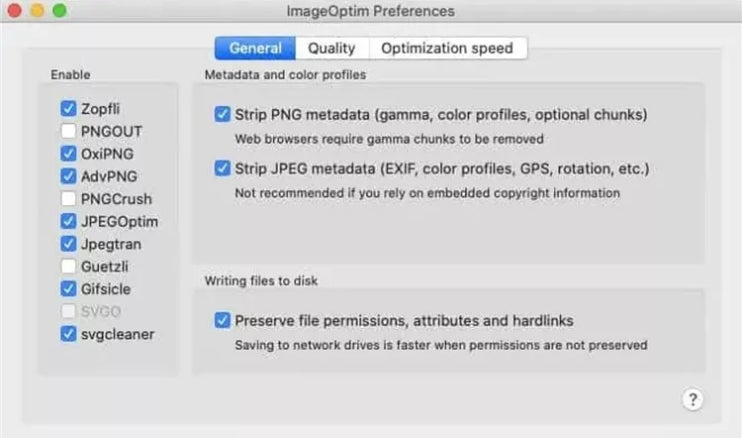
iOS上でViewEXIFを使ってEXIFを削除する
ViewEXIFは、iPhoneまたはiPadの写真からEXIFデータを表示/削除できるiOSアプリです。このアプリでiPhoneのEXIFデータを削除する方法は次のとおりです。
- EXIFデータを削除する写真を選択します。
- 画面の右上隅にある[編集]ボタンをタップします。
- 画面下部の「削除」ボタンをタップします。
- 削除するメタデータを選択します(オプション)。
- 「保存」ボタンをタップして、EXIFデータなしで写真を保存します。
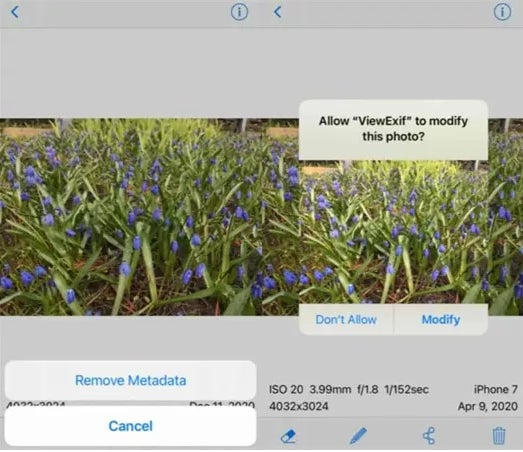
Android上でClear EXIF Metadataを使ってEXIFを削除する
Clear EXIF Metadataは、Androidデバイス上で写真のEXIFデータの表示と削除ができるAndroidアプリです。このアプリでEXIF データを削除する方法は次のとおりです。
- EXIF データを削除したい写真を選択します。
- [EXIF を削除]ボタンをタップします。
- メタデータの削除を確認します。

- EXIFデータの有無にかかわらず、写真をより鮮明にする方法
EXIF削除用のオンラインツールを使用する場合、画質が犠牲になることがあります。もし、EXIFを削除した写真がぼけて見える場合は、HitPaw Photo Enhancerを使用して鮮明にしましょう。
ステップ 1.本ソフトをPCにダウンロード/インストールします。
お試し:https://bit.ly/3YilaeI
ステップ 2.EXIFデータの維持/削除を選択します。
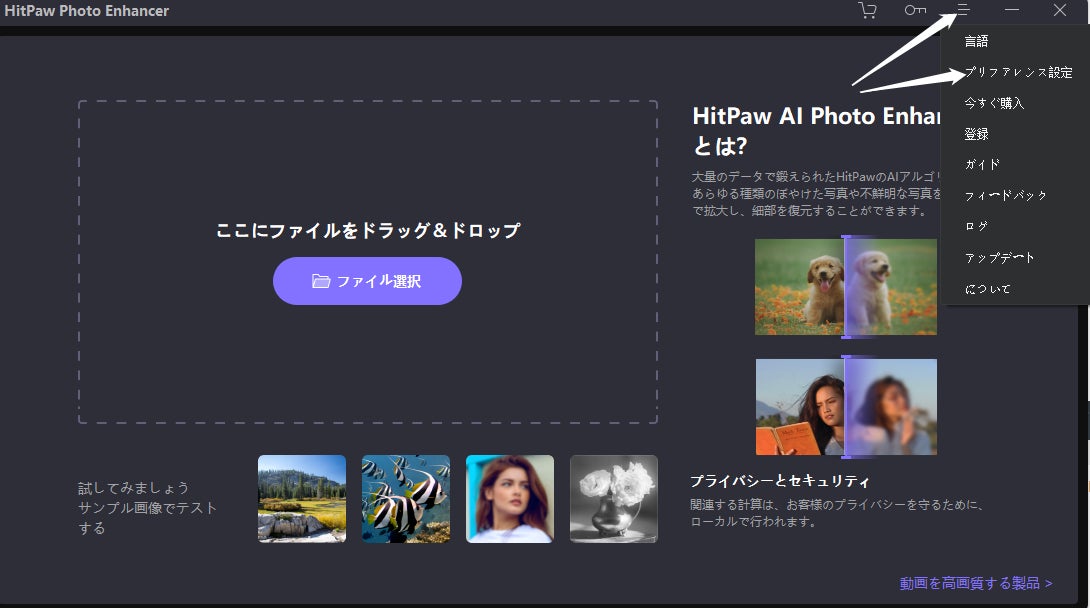

ステップ 3.ぼやけた画像をアップロード≫適切なモデルを選択≫高画質化された画像を確認
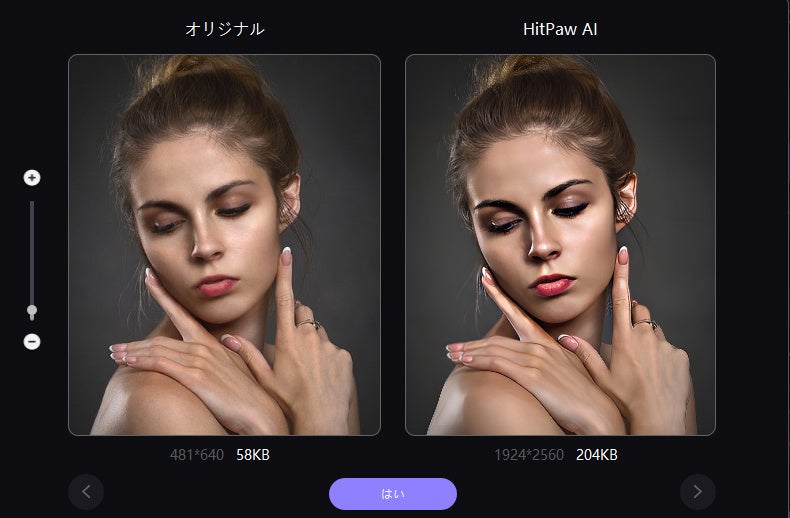
➬関連記事:[2023年更新!]EXIFデータを素早く簡単に削除する方法 すべてのデバイスに対応
https://www.hitpaw.jp/photo-tips/remove-exif-data.html


